Utiliser son NAS Synology pour faire du Wake On LAN et réveiller d’autres appareils (PC, NAS, etc.)
Sommaire
I. Présentation
Dans ce tutoriel, nous allons voir comment utiliser un NAS Synology pour réveiller d'autres appareils connectés sur le réseau, via la technique du Wake On LAN (WOL).
Pour démarrer un appareil à distance, notamment un ordinateur, on peut s'appuyer sur la méthode dite du "Wake on LAN" où l'on va réveiller la machine par le réseau. Ceci est possible sur le réseau local (Wake on LAN), mais aussi à distance (Wake on WAN), à condition de configurer son routeur en conséquence : une règle de redirection de port doit être créée pour que le paquet magique puisse arriver jusqu'à la machine à démarrer.
Si vous avez besoin de démarrer ponctuellement une machine à distance, que ce soit un PC ou un NAS, et que vous avez un NAS Synology, sachez que celui-ci peut servir en quelque sorte de relais. Nous allons voir comment créer une tâche planifiée, qui, lorsqu'elle est exécutée manuellement (ou de façon périodique), permet de démarrer une machine via la méthode du Wake on LAN.
Ainsi, si le NAS est accessible à distance et que vous avez accès à DSM, vous pouvez démarrer votre PC depuis n'importe où sans avoir besoin de mettre en place une redirection de port. Vous n'aurez qu'à vous connecter à DSM pour lancer la tâche de réveil.
Précédemment, nous avions vu comment démarrer son NAS Synology à distance :
Remarque : pour que le Wake on LAN (WoL) fonctionne, un câble réseau doit être connecté sur une interface Ethernet de la machine à démarrer, et la fonction de WoL doit être activé sur celle-ci. Généralement, ceci doit être configuré dans le BIOS / UEFI de l'ordinateur.
II. Réveiller un PC à partir d'un NAS Synology
Le système DSM intègre nativement la commande "synonet" que nous pouvons utiliser pour réveiller un ordinateur à l'aide d'un paquet magique. Ceci signifie que la méthode évoquée dans ce tutoriel n'implique pas l'installation d'un outil tiers.
Cette commande peut être exécutée à partir de la ligne de commande, via une connexion SSH par exemple, ou à l'aide d'une tâche planifiée. Voici la syntaxe pour l'utiliser :
sudo synonet --wake <adresse MAC du PC à réveiller> <Interface réseau depuis laquelle envoyer le paquet>Ainsi, la commande ci-dessous permettrait de démarrer l'appareil dont l'adresse MAC est "90:09:D0:32:34:E9" en envoyant le paquet depuis l'interface "eth1" du NAS. Il est important de respecter ce format pour écrire l'adresse MAC.
sudo synonet --wake 90:09:D0:32:34:E9 eth1Il s'agit en fait d'un autre NAS Synology. Pour récupérer l'adresse MAC d'une interface réseau sur un NAS Synology, il convient de se rendre dans le "Panneau de configuration" puis de suivre ce chemin :

Sur une machine Windows, utilisez la commande "ipconfig" ou naviguez dans les options réseau à partir de l'interface graphique de Windows. Si vous utilisez la commande ipconfig, l'adresse MAC correspond au champ "Adresse physique" dans la sortie de la commande.
ipconfig /allIII. Créer une tâche planifiée sur DSM
Désormais, nous allons créer la tâche planifiée sur le NAS Synology qui est utilisé pour réveiller une ou plusieurs autres machines. Vous devez créer une tâche planifiée par machine.
À partir de l'interface de DSM, ouvrez le "Panneau de configuration" puis :
1 - Cliquez sur "Planificateur de tâches" sur la gauche.
2 - Cliquez sur le bouton "Créer" puis positionnez la souris sur "Tâche planifiée".
3 - Cliquez sur "Script défini par l'utilisateur".
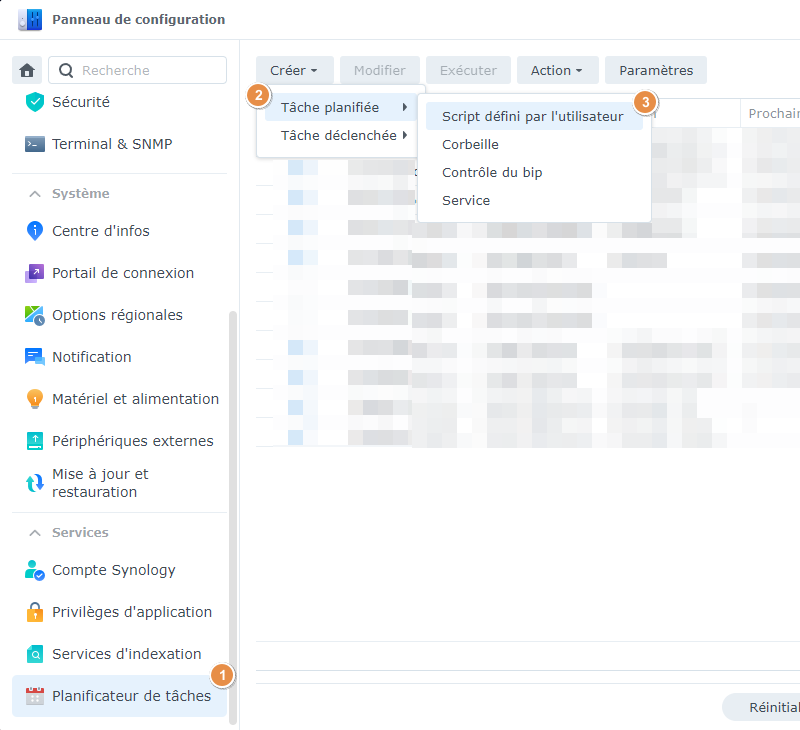
Un assistant de création d'une nouvelle tâche se lance... Commencez par nommer la tâche et sélectionnez l'utilisateur "root" car l'exécution de la commande "synonet" nécessite des privilèges élevés (d'où la présence de "sudo" lorsqu'on lance la tâche manuellement dans un terminal).
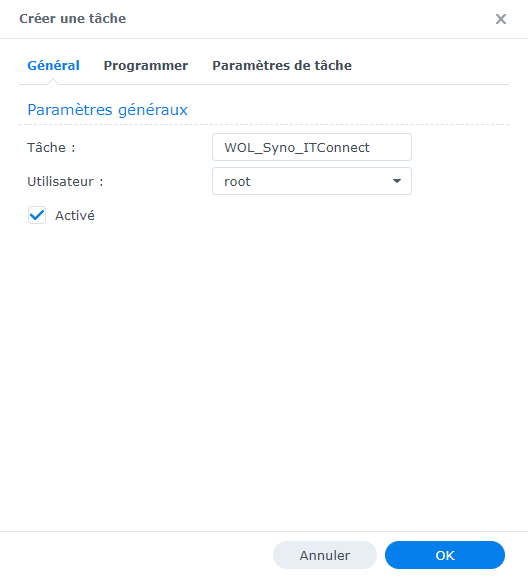
Dans l'onglet "Programmer", vous devez indiquer à quelle fréquence exécuter votre tâche. Ceci peut être utile pour démarrer l'ordinateur ciblé tous les jours ou selon un calendrier spécifique. Pour que ce soit un démarrage à la demande, quand vous avez besoin, choisissez l'option "Exécuter à la date suivante" et choisissez une date antérieure à la date actuelle. Puis, choisissez de ne pas répéter la tâche.
Ce qui donne :
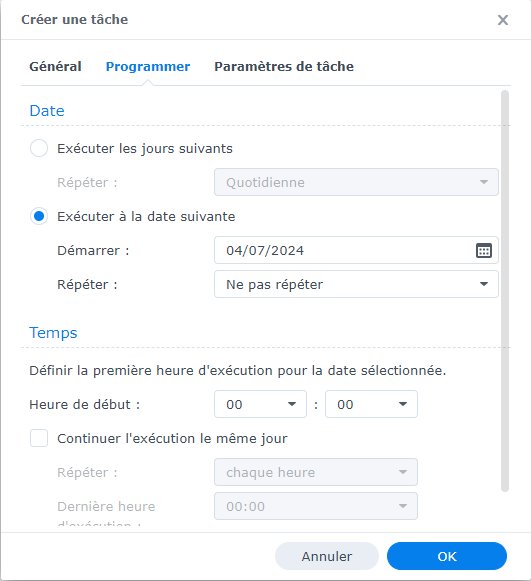
Basculez ensuite sur l'onglet "Paramètres de tâche", puis sous "Exécuter la commande", vous devez écrire la commande synonet complète. Inspirez-vous de l'exemple ci-dessous, en adaptant les valeurs.
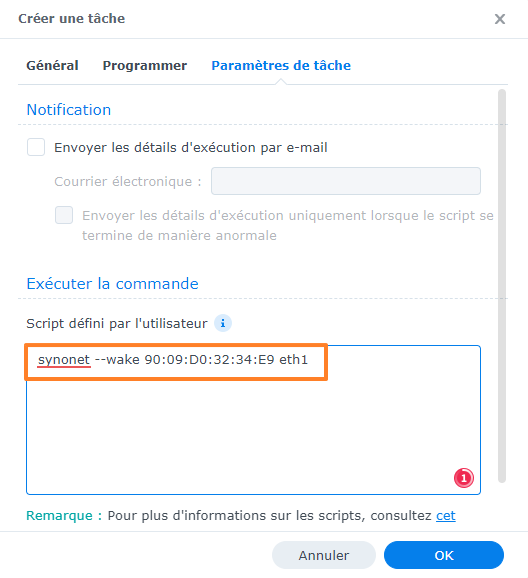
Quand c'est fait, cliquez sur "OK" pour valider la création de la tâche. Vous devez indiquer votre mot de passe, par mesure de sécurité.
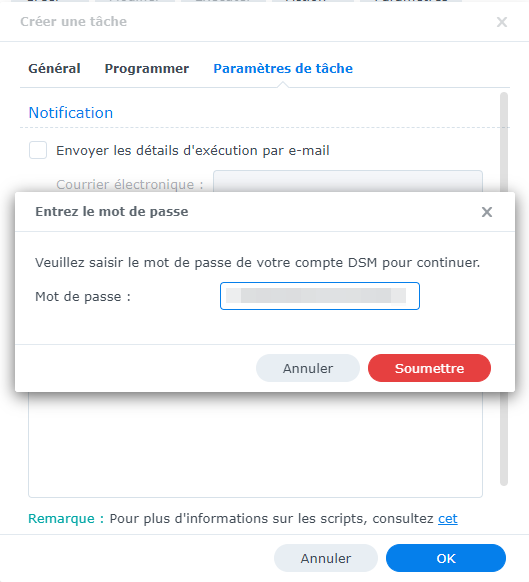
Voilà, vous venez de créer une tâche planifiée ! Comment tester ? Il suffit d'éteindre la machine ciblée, puis d'effectuer un clic droit sur la nouvelle tâche afin de cliquer sur le bouton "Exécuter".

Si votre tâche planifiée est correctement configurée et que le Wake-on-LAN est bien activé sur la carte réseau de la machine ciblée, celle-ci devrait démarrer immédiatement.
IV. Conclusion
En suivant ce tutoriel, vous devriez être en mesure de démarrer à distance un ordinateur ou un NAS par l'intermédiaire du Wake on LAN via une tâche planifiée créée sur le système DSM. Ceci est très pratique et moins contraignant que la création de règles de redirection de port, même si cela implique de se connecter à DSM pour lancer la tâche.
Qu'en pensez-vous ?








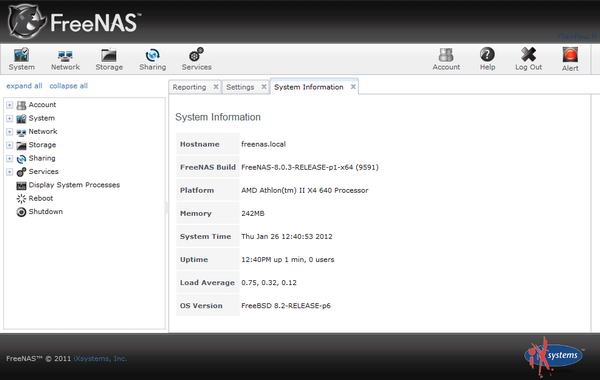


Bonjour,
Pour reveiller un parc complet, « synonet –wake all » ou une autre commande existe ?
Je vois bien reveiller un parc, pousser les mises à jours puis voir si une commande existe pour éteindre les machines.
Merci
Bonjour,
Merci pour l’astuce.
Je n’avais pas réussi à le faire avec la Livebox de Sosh.
Alors que chez Free on peut le faire sur l’interface web.
Je teste en rentrant de vacances.
J’ai créé un compte juste pour te dire Merci
🥰
Merci pour l’article !
À l’heure actuelle, je programme une sauvegarde HyperBackup sur un 1er Syno, après un réveil programmé sur un 2ième Syno. Puis, 30 minutes plus tard, le 2ième Syno se remet en veille, même si … la sauvegarde n’est pas terminée.
À l’aide de cet article, on peut imaginer maitriser tout le process entièrement à partir du 1er Syno : 1) démarrer le 2ième Syno dans une tâche planifiée tournant sur le 1er Syno, puis 2) lancer HyperBackup, et à la fin de la sauvegarde 3) lancer une commande pour mettre en veille le 2ième Syno.
Pour l’instant, je n’ai pas trouvé de procédure simple pour lancer HyperBackup dans un script lancé par une tâche planifiée. Je continue à chercher. Si quelqu’un a une idée…
Bonjour à tous,
pour ma part j’ai installé le container UPSNAP sur mon NAS.
Possibilité de gérer le WOL de tous les actifs avec accés possible à l’interface de gestion à distance.
https://mariushosting.com/how-to-install-upsnap-on-your-synology-nas/
Hello David,
Très intéressant UpSnap pour aller plus loin, merci pour l’info ! 🙂
Merci pour l’astuce, très pratique !